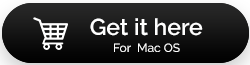Cum să remediați problemele obișnuite de performanță pe macOS Monterey
Publicat: 2021-09-20macOS Monterey este într-adevăr o actualizare mare, adevărat! Dar este lipsit de orice defecte? Probabil ca nu! Chiar dacă există unele defecte, ele nu ar trebui să te împiedice să faci acest salt. În acest blog, vom vorbi despre cum puteți remedia unele probleme obișnuite pe care le-ați putea întâlni atunci când utilizați noul macOS Monterey. Înainte de orice altceva, vă recomandăm să aduceți la bord un instrument spectaculos care vă va ajuta să remediați o varietate de probleme și să vă faceți tranziția mai ușoară și mai ușoară.
CleanMyMac X este un astfel de instrument. Este considerat pe scară largă drept unul dintre cei mai buni agenți de curățare Mac din jur și din multe motive despre care vom vorbi pe parcursul acestui blog. Pentru început,
CleanMyMac X a lansat suport nativ pentru Mac-urile Apple Silicon cu un procesor M1 .
Descărcați CleanMyMac X
Gestionarea eficientă a problemelor comune de performanță pe macOS Monterey
Listă de conținut
- Mac merge încet pe Monterey
- Problemele Bluetooth și de rețea apar din când în când
- Bateria se descarcă mult mai repede
- Safari a devenit mai lent
- Roll Back To Big Sur
Mac merge încet pe Monterey
După cum am discutat în postarea noastră, dacă rulați macOS Monterey pe Mac-uri care rulează pe cel mai recent cip M1, nu ar trebui să aveți probleme, dar în cazul în care aveți un Mac bazat pe Intel, noua actualizare ar putea fi lentă. Să analizăm de ce Mac-ul tău ar putea funcționa mai lent pe Monterey și ce poți face?
- Eliberați RAM
Reporniți Mac o dată pentru că atunci când faceți asta, RAM se șterge automat. Ar trebui să reporniți Mac-ul din când în când. În afară de asta, puteți încerca să dezactivați elementele de conectare , să ștergeți fișierele nedorite , să utilizați Monitorul de activitate așa cum se arată în această postare.
O modalitate ușoară de a elibera RAM pe Mac este să utilizați CleanMyMac X și să curățați deșeurile nedorite. Pentru a face asta, tot ce ai nevoie sunt 3 pași simpli -
1. Din partea stângă, selectați System Junk sub Curățare
2. Apăsați butonul Scanare
3. Acum veți putea vedea cât spațiu de stocare puteți elibera. Gata, apăsați butonul Curățare
- Ieșiți din aplicațiile de fundal
Dacă aplicațiile rulează în fundal, unul dintre primele lucruri pe care le puteți face pentru a accelera Mac-ul dvs. este să închideți imediat toate acele aplicații în fundal! Am discutat în general despre cum puteți opri programele să ruleze în fundal și cum să forțați să părăsiți aplicațiile încăpățânate.
- Eliminați fișierele vechi
Vechi este aur, dar nu atunci când vorbim despre acele fișiere vechi pe care probabil nici nu le mai accesezi. Tot ce fac aceste fișiere este doar să ocupe spațiu de stocare, ceva care ar putea chiar să împiedice performanța Mac-ului tău, mai ales dacă ai actualizat Mac-ul la macOS Monterey. Deci, cum poți scăpa cu ușurință de fișierele vechi, știind faptul că găsirea unor astfel de fișiere ar putea fi greoaie?
Cu CleanMyMac X, veți putea găsi cu ușurință fișiere vechi într-o clipă și iată cum:
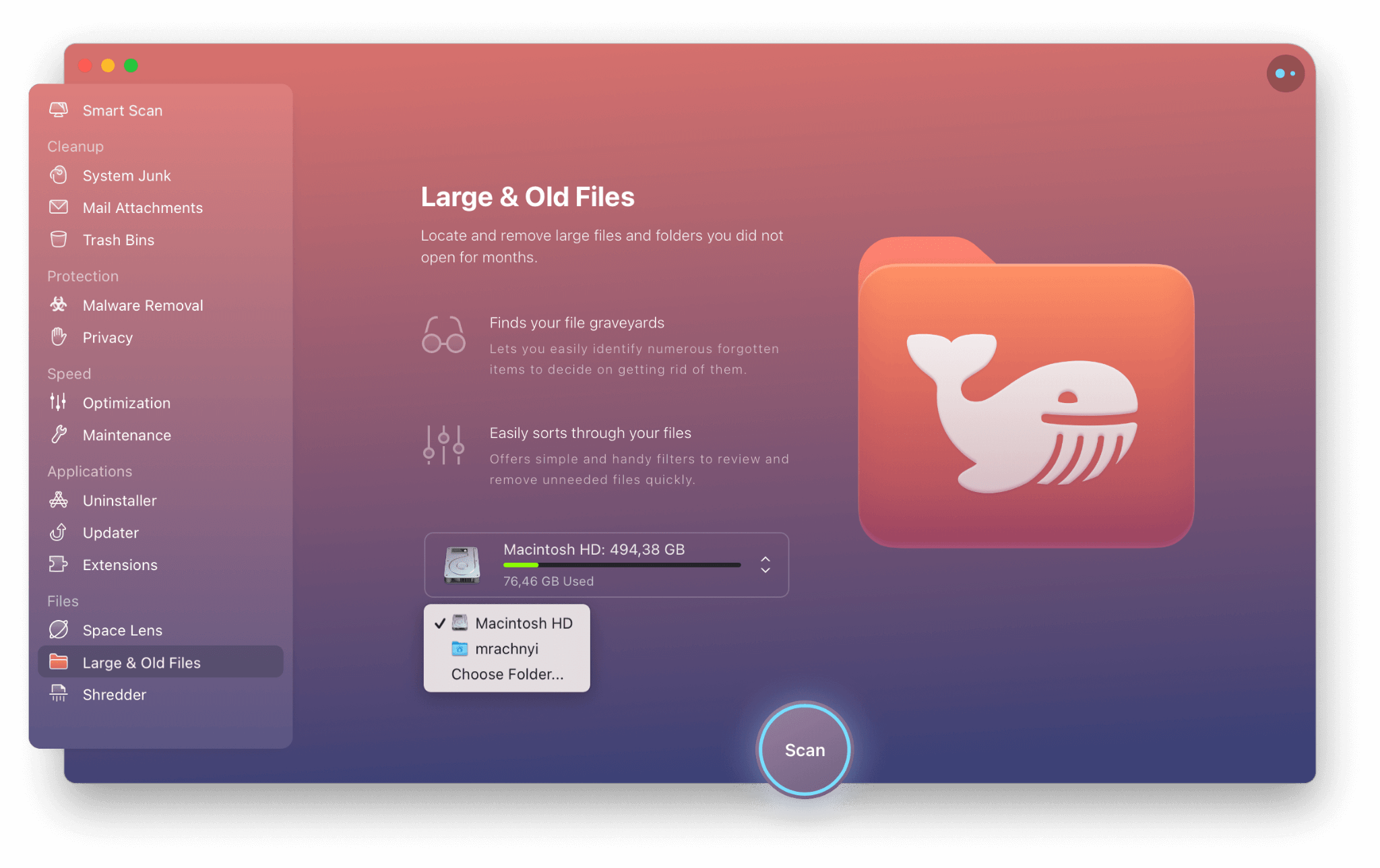
1. Faceți clic pe modulul Fișiere mari și vechi de sub Fișiere din partea stângă a interfeței
2. Selectați o locație – puteți alege o unitate internă sau externă
3. Faceți clic pe Scanare
4. Examinați articolele. Puteți chiar să revizuiți articolele din Finder
5. Selectați o opțiune de curățare conform nevoilor dvs
- Ștergeți aplicațiile redundante
Cu noul macOS Monterey, puteți să vă gândiți la aplicațiile care tocmai au fost așezate pe Mac fără niciun scop. Dacă nu sunt necesare, ar putea fi momentul potrivit să le luați rămas bun și să le ștergeți. Căutați modalitățile potrivite de a scăpa de aplicațiile inutile? noi te-am luat spatele .
Problemele Bluetooth și de rețea apar din când în când
După trecerea la macOS Monterey, utilizatorii se confruntă cu probleme de conectivitate, indiferent dacă sunt legate de Bluetooth sau de conexiunea la internet. Într-un astfel de caz, primul lucru pe care ar trebui să-l faceți este să vă opriți Bluetooth și internetul și apoi să reporniți ambele lucruri.

Apoi, puteți încerca să dezactivați actualizările automate. Pentru a face asta -
1. Faceți clic pe meniul Apple
2. Faceți clic pe App Store
3. Apoi, selectați Preferințe
4. Debifați caseta pentru Actualizări automate
Pentru o perspectivă mai detaliată asupra modului în care puteți aborda problemele Bluetooth și de conectivitate, puteți consulta postările menționate mai jos -
- Remediați toate tipurile de probleme Bluetooth într-o clipă
- De asemenea, remediați problemele de conectivitate la Internet pe Mac
Bateria se descarcă mult mai repede
Mulți utilizatori au raportat că, odată ce și-au actualizat Mac-ul la macOS Monterey, bateria lor a început să se descarce foarte repede. Într-un astfel de caz, puteți opri iluminarea de fundal a tastaturii, puteți reduce luminozitatea afișajului și puteți opri Bluetooth și Wi-Fi. Am discutat despre astfel de măsuri în această postare . Puteți chiar să luați ajutorul CleanMyMac X pentru a scăpa de aplicațiile care consumă bateria -
1. Din partea stângă faceți clic pe Optimizare
2. Selectați Hung Applications
3. Faceți clic pe butonul Ieșire
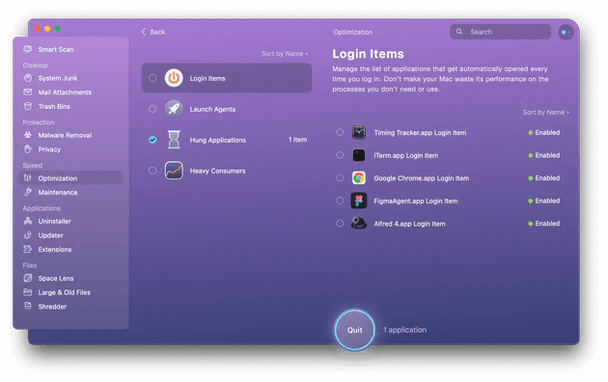
Safari a devenit mai lent
Una dintre problemele comune cu care se confruntă utilizatorii macOS este un browser Safari care a atins viteza unui melc. Primul lucru pe care îl puteți face este să închideți toate filele de care nu aveți nevoie sau pentru o dată puteți închide toate filele. Ceea ce vă recomandăm este să marcați toate filele deschise, astfel încât, dacă aveți nevoie de o filă deschisă anterior, să puteți deschide marcajele și să faceți asta. De asemenea, puteți lua măsuri precum eliberarea memoriei RAM, dezactivarea extensiilor Safari sau dezactivarea descărcărilor. Pentru a obține mai multe informații despre cum puteți efectua aceste măsuri, consultați această postare.
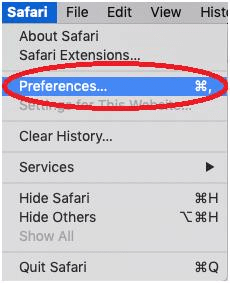

Roll Back To Big Sur
În cazul în care sunteți bombardat de erori și probleme de performanță, ar putea fi mai înțelept să faceți downgrade de la macOS Monterey la Big Sur sau o versiune anterioară. În primul rând, ștergeți macOS Monterey de pe Mac. Presupunând că aveți un Mac bazat pe intel, iată pașii pentru a șterge macOS Monterey și a reinstala Big Sur sau o versiune anterioară -
- Ștergeți macOS Monterey
1. Faceți clic pe logo-ul Apple
2. Selectați Restart
3. Apăsați și mențineți apăsat Command + R până când vedeți meniul Utilități
4. După ce ați intrat în modul de recuperare, selectați Disk Utility
5. Faceți clic pe Continuare
6. Faceți clic pe Startup Disk și selectați Erase
7. Faceți clic pe butonul de închidere pentru a părăsi utilitarul de disc
- Reinstalați Big Sur
Puteți fie să reinstalați macOS Big Sur online, fie și mai bine, dacă aveți Big Sur pe o unitate USB, o puteți utiliza. Pentru a reinstala macOS Big Sur de pe o unitate USB –
1. Conectați unitatea de pornire macOS Big Sur la Mac și asigurați-vă că sunteți conectat la internet
2. Faceți clic pe pictograma Apple și alegeți Restart
3. Țineți apăsată tasta Opțiune în timp ce Mac-ul dvs. repornește
4. Alegeți unitatea de pornire ca disc de pornire și selectați Big Sur din opțiune
5. Faceți clic pe Continuare și sunteți de acord cu acordul software
Încheierea
Când faceți upgrade la Mac la macOS, s-ar putea să vă confruntați cu provocări, dar asta nu ar trebui să vă oprească. Înainte și după ce ați sărit înainte, vă puteți alimenta Mac-ul cu un instrument precum CleanMyMac X și nu veți avea nicio problemă. Dacă ți-a plăcut ceea ce ai citit, dă-i bine acestui blog, împărtășește-ți călătoria macOS Monterey cu noi în secțiunea de comentarii și urmărește-ne pe toate platformele de social media.